¿Los botones de volumen de iPhone no funcionan? ¡10 Soluciones están aquí!
¿No puede cambiar el volumen mediante los botones? Te debes estar preguntando porqué los botones de volumen en tu iPhone no funcionan, ¡y aquí hallarás los motivos pero también las soluciones!
Aug 01, 2025 • Archivado en: Soluciones de Reparación Móvil • Soluciones probadas
Cuando los botones de volumen están funcionando perfectamente, nadie debe hacer clic en múltiples ocasiones para cambiar el volumen en su iPhone. Sin embargo, un control de volumen roto es todo un incordio, en especial cuando aparece de la nada. Esto debido a que no nos damos cuenta cuan dependientes somos de él hasta que ya no lo tenemos.
Puede resultar vergonzoso si eres incapaz de reducir el volumen cuando el video se reproduce accidentalmente en un área pública o si tu música es excesivamente alta para cualquier lugar inusitado. Sin embargo, no te preocupes si posees un iPhone con botón de volumen que no funciona. En este artículo, descubrirás los motivos y las soluciones para arreglar este problema. ¡Vamos allá!
- Parte 1. ¿Qué provoca que los botones de volumen del iPhone no funcionen?
- Parte 2. 10 maneras de arreglar los botones de volumen que no funcionan
- Usa la herramienta Dr.Fone - Reparación del Sistema (iOS)
- Usa AssistiveTouch para ajustar el volumen
- Usa el Centro de control para ajustar el volumen
- Asegura que los botones de volumen de tu iPhone están habilitados
- Remueve la cubierta
- Reinicia por completo tu iPhone
- Actualiza tu iPhone a la última versión de iOS
- Reinicia la configuración de red
- Reinicia todos los ajustes
- Contacta con Soporte de Apple
Parte 1. ¿Qué provoca que los botones de volumen de iPhone no funcionen?
Muchos usuarios de iPhone han descubierto que los botones de volumen en sus dispositivos no funcionan, lo que da lugar a muchas solicitudes con soporte. Los controles de volumen en iPhone pueden dejar de funcionar debido a muchos motivos, pero algunos de los más populares son:
- Problemas de software
- Exceso de polvo
- Cambiar la configuración del botón de volumen
- Problemas de Hardware
Parte 2: 10 maneras de arreglar los botones de volumen que no funcionan
¿Buscando una forma de arreglar los botones de volumen que no funcionan en iPhone 13/iPhone 12/iPhone 11? Aquí obtendrás tus soluciones. Los usuarios de iPhone se han quejado acerca que su control del volumen se empieza a trabar de la nada durante largos períodos de tiempo. Tener un iPhone con los botones de volumen atascados puede ser frustrante, pero aquí está el trato: podrás solucionar dicho problema en apenas nada de tiempo. Utiliza las siguientes soluciones para deshacerte del problema con el control de volumen que no funciona en iPhone:
1. Usa la herramienta Dr.Fone - Reparación del Sistema (iOS)

Dr.Fone - Reparación del Sistema (iOS)
Repara los botones de volumen que no funcionan sin pérdida de datos.
- Tan solo devuelve tu iOS a la normalidad, sin pérdida de datos en lo absoluto.
- Arregla varios problemas del sistema iOS tales como; atascarse en modo recuperación, logo de Apple en blanco, pantalla negra, bucle al iniciar, etc.
- Regresa a la versión anterior de iOS sin iTunes.
- Funciona con todos los modelos de iPhone, iPad e iPod touch.
- Totalmente compatible con la última versión del sistema operativo iOS 15.

Muchas aplicaciones de terceros se han diseñado específicamente para ayudar a los usuarios a resolver problemas inherentes a los botones de volumen de sus iPhones. La aplicación más confiable disponible es Dr.Fone - Reparación del Sistema (iOS). Usando esta herramienta, no tendrás ningún inconveniente en resolver el problema donde el botón de volumen en tu iPhone no funciona.
Además de eso, puede reparar todos los problemas clave asociados con un dispositivo iOS sin infligir daño alguno al dispositivo mismo. Las herramientas de escritorio están disponibles para sistemas operativos Windows y Mac, y es compatible con todas las versiones importantes de iOS.
Características clave de Dr.Fone - Reparación del Sistema (iOS)
- Arregla muchas dificultades del sistema iOS, incluyendo el logo de Apple en blanco, bucle al iniciar, etc.
- Debido a que se trata de un método bastante directo, cualquiera puede reparar su dispositivo iOS con unos cuantos clics.
- Funciona apropiadamente en todas las distintas versiones de iPhone, iPad e iPod touch.
- Arregla la mayoría de los problemas de iOS sin perder nada de información.
Para arreglar el botón de volumen que no hace clic en iPhone usando Dr.Fone, sigue estos pasos:
Paso 1: En tu computadora, descarga e instala Dr.Fone y lánzalo. Ahora, haz clic en la opción de Reparación de lsistema desde el menú.

Paso 2: Ahora, selecciona el Modo estándar de los dos modos a disposición. Este detectará automáticamente el dispositivo y mostrará la versión de iOS disponible. Presiona el botón Iniciar para instalar el paquete de firmware.
Nota: Asegúrate que tu teléfono está conectado a la computadora mediante cable USB.

Paso 3: Después que el firmware sea instalado, la herramienta lo verificará. Una vez verificado, da clic en la opción Reparar ahora para reparar el problema de los botones de volumen que no funcionan.

2. Usa AssistiveTouch para ajustar el volumen
Quizá quieras pensar sobre utilizar AssistiveTouch si estás buscando un método alternativo para controlar el volumen. Puedes configurar el botón AssistiveTouch para abrir el menú que muestra los controles de volumen en pantalla o bien, para subir y bajar el volumen cuando este es presionado.
Para empezar a usarlo, haz lo siguiente:
Paso 1: Abre la Configuración en tu dispositivo iPhone.
Paso 2: Después de eso, busca la opción etiquetada como Accesibilidad y haz clic sobre ella.
Paso 3: Ahora, elige AssistiveTouch yendo primero al menú Touch. En esta sección, puedes personalizar tu smartphone de forma tal que bajar el volumen necesite solo un toque mientras que aumentarlo, dos.
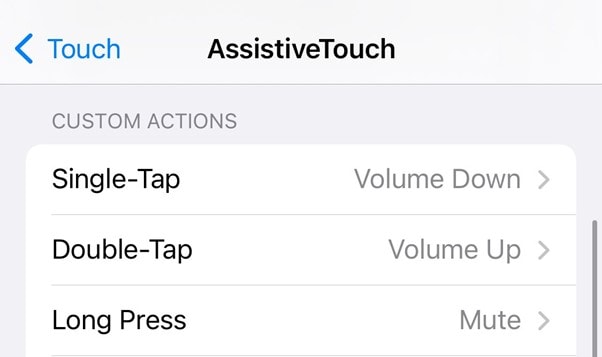
3. Usa el Centro de control para ajustar el volumen
El problema de los "botones de volumen que no funcionan en iPhone 12 /13" puede resultar bastante molesto, pero aquí está el punto principal; aún puedes modificar el volumen fácilmente. Apple proporciona además otra alternativa para cambiar el volumen en iPhone mediante el Centro de control. Para modificar el volumen usando el Centro de Control, sigue estas instrucciones:
Paso 1: Deslizate de abajo hacia arriba de tu pantalla del iPhone (iPhone con botón de Inicio). Para iPhone X y nuevos modelos, deslizate hacia abajo desde el borde superior derecho de tu pantalla.
Paso 2: El Centro de control aparecerá. Ahora, usa el control deslizante de volumen para modificarlo.
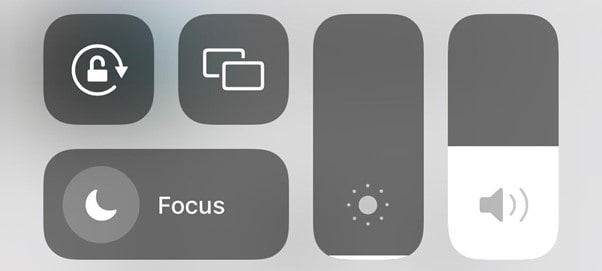
4. Asegura que los botones de volumen de tu iPhone están habilitados
Puede que hayas instalado o usado una app para desactivar los botones de volumen que controlan el mismo y evitan además que lo modifiques. En consecuencia, revisar si aquellos controles de volumen están deshabilitados ahora puede hacer bien en aras de arreglar el problema.
Para activar los botones de volumen y echar abajo el problema de los botones de volumen que no funcionan en iPhone 13 / 12, sigue estos pasos:
Paso 1: Abre la Configuración en tu iPhone.
Paso 2: Ahora, navega a las opciones de Sonidos y hápticos, y da clic ahí.
Paso 3: Tras ello, aplica el control deslizante a la opción Cambiar a botones.
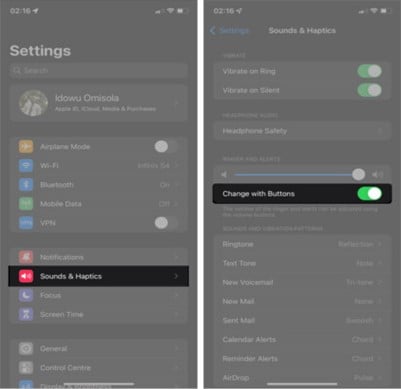
5. Remueve la cubierta
En principio, puede parecer que quitar la cubierta no guarda relación alguna con la salida, pero si que la guarda. Las ubicaciones del botón lateral en varias cubiertas de los iPhone son defectuosas. Como resultado, los botones de volumen son difíciles de alcanzar. Lo que es más, la cubierta de tu teléfono puede haberse endurecido alrededor de los botones de volumen con el paso del tiempo. Además de hacer que los botones de volumen sean más duros de apretar, puede causar que aquellos se atasquen. Pero vamos directo al grano, saca tu iPhone de su cubierta y da a los controles de volumen otra oportunidad - quizá se haya resuelto el problema.
6. Reinicia por completo tu iPhone
Es comprensible que un error en el software cause que tu iPhone se vuelva para nada responsivo. Es por ello que, nada ocurre cuando tocas cualquiera de los controles de volumen en tu iPhone. Cuando haces un reinicio total de tu iPhone, este se fuerza a si mismo a apagarse y a encenderse luego de vuelta. Tu iPhone será refrescado cuando realices el reinicio completo, y el problema con el botón de volumen ahora y afortunadamente debería quedar resuelto. Sigue el procedimiento dependiendo del modelo de tu iPhone para reiniciarlo por completo.
- Para iPhone 8 y más nuevos: Necesitas presionar y luego soltar el botón de subir volumen, presiona y suelta el botón de bajar volumen. Después de eso, sostén el botón de poder hasta que aparezca el logo de Apple.
- Para iPhone 7 y 7 Plus: Presiona y mantén presionado el botón de poder así como el botón de bajar el volumen. Sigue haciendo eso hasta que veas el logo de Apple.
- Para iPhone 6s y más antiguos: Presiona y sostén el botón de poder mientras simultáneamente presionas y sostienes el botón de Inicio hasta que el logo de Apple se muestre.
7. Actualiza tu iPhone a la última versión de iOS
Los botones de volumen en tu teléfono podrían funcionar mal si no actualizas tu teléfono. Aunque este no sea siempre el caso, actualizar tu celular a la última versión de iOS bien podría solucionar tu problema con el botón de volumen en tu iPhone que no funciona.
Paso 1: Dirígete a la Configuración.
Paso 2: Ahora, dirígete a General y da clic en Actualización del software.
Paso 3: Si una actualización está disponible, haz clic en Descargar e instalar para actualizar tu iPhone.
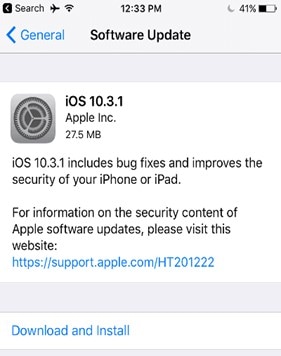
8. Reinicia la configuración de red
Si el problema con tus botones de volumen que no funcionan en iPhone 13 / iPhone 12 aún no se resuelve, necesitas reiniciar toda tu configuración de red. Para reiniciar toda la configuración de red en tu iPhone, sigue estos pasos:
Paso 1: Abre la Configuración de tu iPhone.
Paso 2: Ve a General y selecciona la opción Reiniciar en la parte inferior.
Paso 3: Después de eso, da clic en la opción Reiniciar la configuración de red.
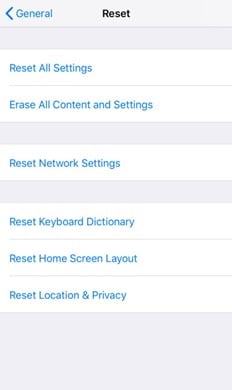
9. Reinicia todos los ajustes
Si todas las soluciones arriba nombradas fallan, y el problema con el botón de volumen que no funciona en iPhone persiste, reinicia todos los ajustes en tu iPhone siguiendo estos pasos:
Paso 1: Lanza la Configuración.
Paso 2: Navega hasta General y da clic sobre ella.
Paso 3: Ahora, dirígete a Reiniciar y haz clic en Reiniciar toda la configuración.
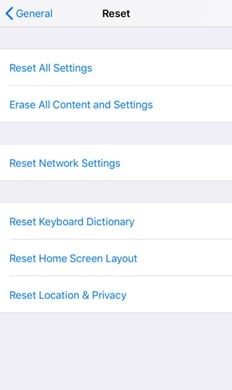
10. Contacta con Soporte de Apple
Acudir a un Centro de Servicio de Apple es la mejor alternativa si no quieres dañar tu iPhone. Sin embargo, puede ser un poco costoso, aunque te ayudará a arreglar el problema del botón de volumen de iPhone que sigue atascado en su lugar.
Parte 3. ¿Cómo arreglar los botones de volumen atascados en iPhone?
Suciedad, arena y cerumen pueden causar que tu control de volumen se atasque o endurezca y se niegue a funcionar. Incluso después de una carga de batería u otro mantenimiento, el control de volumen en un iPhone puede empezar a funcionar mal. Tú puedes utilizar las siguientes soluciones en tu iPhone si los botones de volumen se siguen atascando:
- Usa un cepillo y luego sopla en el espacio alrededor del control de volumen.
- Puedes utilizar una aspiradora de polvo para succionar la suciedad y el polvo alrededor de los botones del volumen.
- Necesitas tocar y presionar los controles de volumen superior e inferior.
Conclusión
El botón de volumen de cualquier iPhone resulta imprescindible para subir y bajar el volumen. Tener el botón de volumen en mal funcionamiento en tu iPhone puede frustrarte e interrumpirte en la acción de cambiar el volumen varias veces. Sin embargo puedes tratar alguna de las soluciones ya presentadas en este artículo para arreglar los botones de volumen en iPhone que no funcionan. Además, sería mejor si usas la herramienta Dr.Fone - Reparación del Sistema (iOS) como una manera eficiente de solucionar el problema de arriba. Esta también ayuda a resolver diferentes problemas relacionados con iOS sin demasiadas complicaciones.
Problemas de iPhone
- 1. Problemas de Pantalla
- Pantalla Táctil no Funciona
- Pantalla en Rojo de iPhone
- Pantalla Congelada del iPad
- Pantalla blanca de iPhone
- Pantalla Azul de iPhone
- Reparar Pantalla de iPhone
- 2. Problemas de Batería
- 3. Problemas de Sonido
- Problema de Eco de iPhone
- Problema de iPhone Micrófono
- Problemas del Sonido de iPhone
- Problema de iPhone Volumen
- Problemas de Auriculares iPhone
- Correo de Voz Visual No Disponible
- Problema de iPhone Alarm
- 4. Otros Problemas
- Datos de iPhone no Funcionan
- Fallo de Actualización
- Modo DFU de iOS
- Problemas de Ajustes
- Reparar iPhone Mojado
- Problemas del Teclado de iPhone
- Sensor de Proximidad iPhone
- Problemas de iPhone Jailbreak
- Problema de Cámara de iPhone
- Problemas de FaceTime
- Problema de iPhone GPS
- Problema de iPhone Facebook
- Reparar iPhone Backlight
- Activar iPhone 6s
- El Sobrecalentamiento iPhone
- Problema de Llamado de iPhone
- Problemas de Sincronización
- Problemas de iPhone Bluetooth
- ● Gestionar/transferir/recuperar datos
- ● Desbloquear/activar/bloquear pantalla FRP
- ● Resolver problemas en iOS y Android
- Prueba Gratuita Desbloquea Ahora Desbloquea Ahora

















Paula Hernández
staff Editor